

Quest 3办公体验:VST的临门一脚,让我看到了MR办公的巨大潜力
source link: https://www.vrtuoluo.cn/538733.html
Go to the source link to view the article. You can view the picture content, updated content and better typesetting reading experience. If the link is broken, please click the button below to view the snapshot at that time.

Quest 3办公体验:VST的临门一脚,让我看到了MR办公的巨大潜力_VR陀螺

文/VR陀螺 万里
去年,雷军在其年度演讲中提到,2005年的时候,随着移动互联网浪潮即将到来,他开始强迫自己只用手机上网而非更为成熟的电脑。他这么做是为了找到用手机上网过程中的痛点,因为有痛点就意味着有机会。
现如今VR/AR行业或许也正值移动互联网浪潮般的前夕,VR/AR被寄望为下一代计算平台,但是如今产品、内容生态、用户需求都还在摸索前进中,而行业中有关“伪命题”、“多此一举”以及海外XR光学大V KARL GUTTAG所比喻的“冰桶挑战”的争论也不绝于耳。
比如目前很多人都在好奇一个问题:现阶段只用VR头显究竟能不能取代PC以满足日常的办公需求?
近日,陀螺君使用Quest 3进行了一场MR办公体验,总体而言这个过程痛苦居多,但是也有不少有意思的发现。

新一代办公套装,图源:VR陀螺
继Quest Pro后再度尝试,Quest 3越级更新带来办公体验升级
今年年初,陀螺君曾写过一篇关于使用Quest Pro进行MR办公的文章,具体可查看《办公五分钟,调试两小时,万元VR设备Quest Pro办公体验》。
在当时的体验中,陀螺君整体持有悲观的态度,一是因为头显办公生态薄弱,二是长时间佩戴笨重的头显工作对于大多数人而言其实并非一项明智的选择。
然而随着近期Quest 3的发布,MR办公这件事似乎有所转机。
从产品参数来看,Quest 3就像是一款越级型产品,它的处理器升级为了性能更强劲的骁龙XR2 Gen 2,显示分辨率相较于Quest Pro的单眼1800×1920提升至了2064x2208。此外,Quest 3的VST也有所提升,它新增了深度传感器,Meta表示其透视分辨率比Quest Pro要高出3倍。

图源:网络
除硬件以外,随着Quest系统的不断更新,Quest 3进一步实现了点按滑动输入、全彩透视录制、更好用的手势交互等,这些功能则可以进一步改善头显的办公体验。
先介绍使用背景,陀螺君日常办公多以文字处理为主,偶尔有一些图片视频的编辑需求。在近期Quest 3的MR办公体验中,使用场景主要包含3大类:基于网页环境使用云文档、串流电脑以使用头显端缺乏的图片编辑工具、使用MR平台专用的办公软件。
云文档基本可用,中文输入法依旧缺失
由于众所周知的原因,Quest 3在国内其实有点“水土不服”,产品刚上手就需要面临两大问题、一是网络、二是中文输入法缺失,这些都成为了MR办公的一大阻碍。
对于输入法问题,解决方案有两种,一是通过Quest Store安装Wolvic等第三方浏览器,Wolvic自带中文虚拟键盘(仅支持手柄点按输入,有点鸡肋);此外,用户还可以通过SideQuest安装APK格式的第三方输入法以及浏览器,这样可以在键盘状态下实现输入,陀螺君采用的正是这一方案。
先说优点,之所以有人会选择头显进行办公,很大程度上是因为它可以给用户营造一个可以投放多块巨屏的虚拟环境,这使得用户即便在空间局促、办公显示器单一条件下也能获得相对不错的多屏体验。
.png)
VR、AR办公对比,图源:VR陀螺
Quest 3支持同时打开三个网页窗口,显示效果方面,Quest 3的PPD达到了25,虽然相较于Quest Pro有所提升,但屏幕字体的颗粒感依旧十分明显,画面精细度明显弱于普通的显示器,但整体还算可以接受。
在默认窗口下,头显里面显示的网页屏幕为普通显示器的等比例放大,因而屏幕中所呈现的信息量并没有提升。在使用在线文档时,陀螺君习惯于将屏幕拉长,以获得更多的纵向显示信息,目测屏幕的虚像距离约为3米。
除多屏体验外,VR的屏幕摆放方式十分灵活,你可以随意将它们任意拖拽调整以适应你当前的活动状态。相较于常见的对着电脑屏幕伏案工作,MR办公其实无形中还能缓解上班族腰椎间盘突出的问题。

图源:VR陀螺
考虑到正常办公环境下需要同时兼顾屏幕以及现实场景中的键鼠、同事交流等外在信息,VST无疑是至关重要的。此前在使用Quest Pro时,由于其VST分辨率低,并且空间畸变问题严重,因而陀螺君觉得它的MR效果更像是一种视觉污染,并不实用。所幸的是,Quest 3在这方面迎来了一系列调整以及升级。

Vision Pro所展示的办公场景,图源:苹果
Quest 3的Dock栏新增了透视功能按钮,用户点击即可切换沉浸以及透视两种模式。值得一提的是,近期Quest v60系统更新去掉了通过头显接收手机信息的功能,这或许也是为了今后头显标配全彩透视所铺路。
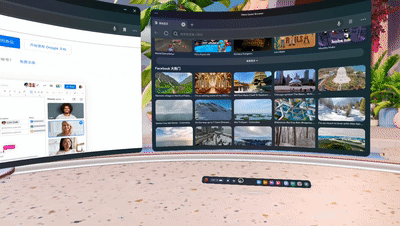
图源:VR陀螺
从下图可以看到,在透视模式下,虚拟屏幕可以稳定锚定在现实空间之上,由于头显支持6DoF,用户还可以进一步凑近屏幕进行观看,这种感觉十分真实,就像是现实空间中真的摆放了两块屏幕一般。
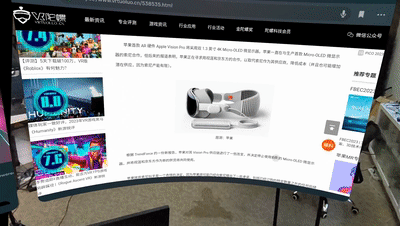
图源:VR陀螺
Quest 3的VST达到了基本能用的水平,在透视环境下,已经可以看清键盘键位内容,相较于Quest 2两眼一摸黑的情况好了很多。不过,对于手机屏幕等更精细的文本信息而言,Quest 3只能勉强辨认,仍有较大提升空间。

透视模式下的键盘显示效果,图源:VR陀螺
佩戴方面,陀螺君所体验的Quest 3已更换为第三方头戴,舒适度相较于出厂自带的头带有了明显提升,实测可以连续佩戴超过1小时而不会出现明显的不适感。此外,在安静环境下观看一些WebXR内容时可以听到头显散热风扇运行的声音,不过声音并不算大。头显积热处为前半部分,长时间体验时脸部也没有察觉发烫的情况。
当然,由于Quest 3针对办公场景优化不足,陀螺君体验时经常会遇到一系列小问题。
头显在处理遮挡关系的时候采用了一个相对简单粗暴的解决方式,下图中,桌面上有一个真实的显示器,但是它却被虚像更靠后的虚拟屏幕给挡住了,这在办公时可能会给用户带来一定困扰,比如你用手势比划时一不留神就有可能打翻桌面上的物品。(我们也可以关注明年的Vision Pro如何解决这类细节问题)
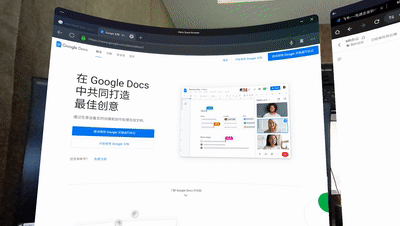
图源:VR陀螺
此外,陀螺君所安装的Chrome浏览器对于手势识别算法没有任何优化,用户在打字过程中很容易触发虚拟射线、点选等手势操作,因而陀螺君在办公时会习惯于关闭手势开关。
虽然头显支持连接键鼠作为外设,但是系统对于鼠标的适配程度不佳,如拖拽进度条偶尔会失灵,执行文本选择、复制粘贴等操作时响应很慢,并且精细度不足,这些小问题经常会让陀螺君丧失持续使用的欲望。
Office三件套令人失望,串流电脑仍需解决易用性问题
目前Quest Store仍以游戏生态为主,不过随着近些年的发展,其MR办公生态也在逐步扩充当中。就在我撰写这篇文章的时候,微软的办公三件套:Word、Excel以及PowerPoint已悄然在Quest Store平台上线。
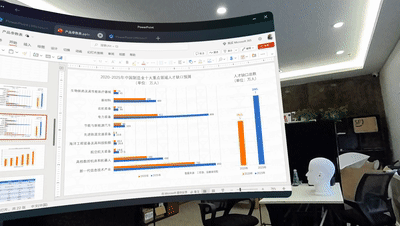
Office三件套展示,图源:VR陀螺
最初陀螺君以为这几款应用会对头显进行深度适配,然而体验下来却大失所望。原因在于这三款应用本质上只是Office办公套装的网页版,它们在使用时同样会面临前面所提到的中文输入法缺失、鼠标响应缓慢等问题。
下图则是陀螺君基于语音所实现的文本输入,设备的语音识别准确率其实非常不错,但是从当前来看将语音用于办公可能还是一个不切实际的选择。
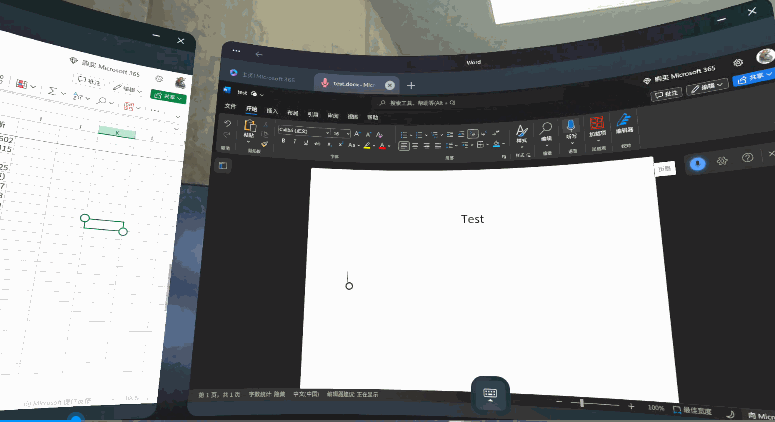
语音输入演示,图源:VR陀螺
除Office套装以外,近期陀螺君还发现了一款比较有意思的办公应用《noda》。《noda》是一款思维导图APP,用户可以在空间环境下绘制自己的想法以及创意思路,导图可以标注文本、插入图片以及超链接,并且还可以邀请其他团队成员加入到想法的讨论当中。此外,用户可以随意切换思维导图的空间背景以及配乐,并支持MR透视效果。
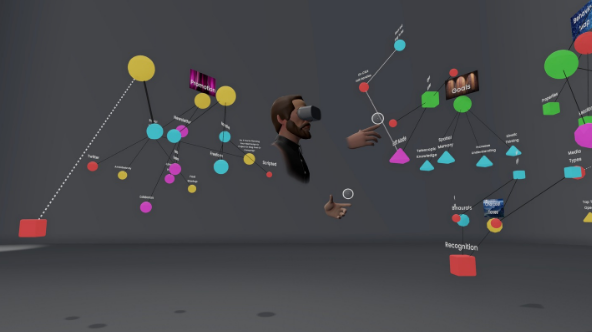
图源:《noda》
下图是陀螺君基于《noda》所创作的关于MR办公的思维导图,虽然应用不支持中文,但整体而言还是一种十分新奇的体验。值得一提的是,软件付费版支持云端空间锚点功能,这也就意味着在某些场景下,你甚至可以将它充当为虚拟标签机使用。
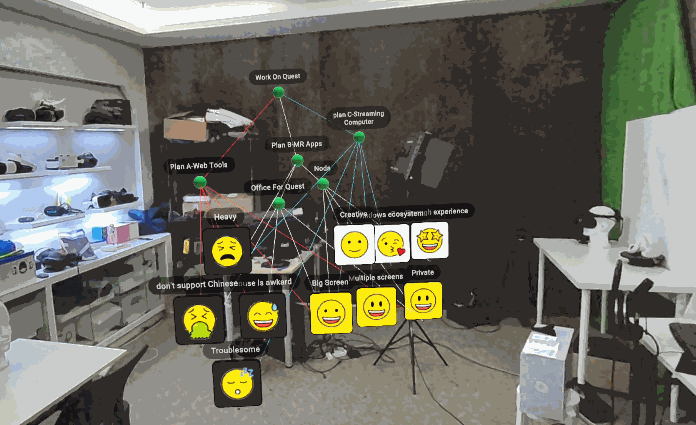
图源:VR陀螺
由于电脑仍是当前最主流的生产力平台,串流电脑自然也是MR办公的一大高频用法。在近期的体验中,陀螺君会先在头显端处理文本信息以及采集办公时的截屏、录屏资料,随后再将这些图片视频通过串流电脑的方式进一步处理。
目前Quest Store已经不乏电脑串流工具,比如《Virtual Desktop》、《Immersed》、《Remote Display》等。
陀螺君所使用的是《Immersed》(很重要的原因在于它是免费的),这款应用同样支持打开多个虚拟窗口,基于展示需要,陀螺君同时打开了三个电脑虚拟大屏,左侧放置微信以及图像编辑工具,中间为在线文档,右侧则是一个新闻资讯页面。实际上,陀螺君平日工作时并不会用到那么多窗口,但是基于VR可以轻松实现这一点。
时延方面,陀螺君将电脑与头显连接同一无线网络时延可以控制在30ms以内,这对于办公已经绰绰有余,使用时基本不会有卡顿、延迟等不适感。
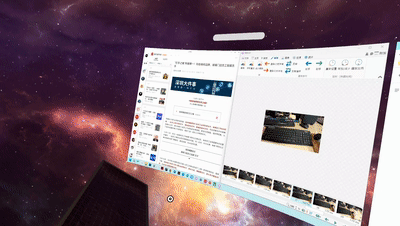
串流电脑以满足更多办公场景需求,图源:VR陀螺
不过,除屏幕扩展以外,《Immersed》在功能方面依旧十分简陋。比如《Immersed》并不支持头显端与电脑端文件互传。对此解决方法有两种,一是通过头显将录屏/截屏等文件上传到云端,而后串流电脑进行后续的编辑,另一种方法则是用线缆将文件拷贝到电脑端(这里出现了一个悖论,那我为何不直接用电脑办公?)
此外,《Immersed》暂未支持远程串流,而另一款陀螺君常用的应用《Horizon Workrooms》则不支持头显端的键鼠控制。这也就意味着有串流电脑需求的用户需要同时携带头显和电脑才能展开工作,局限性依旧比较强。
结语
如果在几个月前,陀螺君会认为MR办公是一个噱头大于实际的应用场景,不过,基于近些天对于Quest 3的办公体验发现,MR办公在某些场景下确实初步具备了一定的实用性。
头显的大FoV以及光学特性使得它在办公时能获得远高于AR眼镜的沉浸感,这有助于效率的提升,而VST效果的升级又带来了办公体验的革新,头显不再意味着封闭和疏离,用户可以在工作时与外界保持高效协作。
当然,目前MR办公的生态依旧薄弱,想要让用户把手上的电脑丢掉替换为头显办公仅凭可以打开三个网页窗口显然是不够的,里面还需要进行一系列的基础建设工作。
随着明年Vision Pro的推出,更强的性能、更强的显示效果、更强的VST、反向透视EyeSight、更强的生态,它或许能够彻底打消我们关于“MR办公是否可行”的疑虑。

元宇宙数字产业服务平台
下载「陀螺科技」APP,获取前沿深度元宇宙讯息
Recommend
About Joyk
Aggregate valuable and interesting links.
Joyk means Joy of geeK